
ลองนึกภาพการเปิดเครื่องพีซีของคุณและรอสักครู่จนกว่าคุณจะเริ่มทำสิ่งต่างๆ ได้ในที่สุด สาเหตุหลายประการ แต่โปรแกรมที่บูตด้วย Windows อาจเป็นสาเหตุหลัก Skype รวมอยู่ด้วย ผู้ใช้บางคนต้องการทราบวิธีจัดการกับสิ่งนี้และป้องกันไม่ให้ Skype เปิดขึ้นมาเอง
เราแน่ใจว่าจะตอบคำถามนั้นด้านล่าง ดังนั้นให้พิจารณาทำตามขั้นตอนด้านล่าง
ฉันจะหยุด Skype ไม่ให้เริ่มโดยอัตโนมัติได้อย่างไร
Skype เริ่มต้นด้วยระบบโดยค่าเริ่มต้น และคุณสามารถปิดใช้งานตัวเลือกนี้ได้อย่างง่ายดาย เมื่อเปรียบเทียบกับแอปพลิเคชันของบริษัทอื่นซึ่งมีแนวโน้มที่จะบังคับใช้สถานะเริ่มต้นทันทีที่เดสก์ท็อปปรากฏขึ้น การปิดใช้งาน Skype จากการเริ่มต้นโดยอัตโนมัตินั้นทำได้ง่าย นับแต่สมัยของ Skype แบบคลาสสิกและนำไปใช้กับ Skype 8.0 ที่ปรับปรุงใหม่ได้อย่างสมบูรณ์แบบ
แม้ว่าผู้ใช้จะสับสนได้หลังจากการเปลี่ยนแปลง UI ทั้งหมดที่เราเห็นและไม่ทราบว่าจะหาตัวเลือกเพื่อป้องกันไม่ให้ Skype เปิดขึ้นมาเองได้จากที่ใด ยิ่งไปกว่านั้น แพลตฟอร์ม Skype ใหม่ไม่ใช่ถ้วยชาของทุกคน แต่ Microsoft อย่างที่เราพูดถึงซ้ำแล้วซ้ำเล่า ตัดสินใจที่จะทิ้งมันไว้ข้างหลัง
- อ่านเพิ่มเติม: ดาวน์โหลดเดสก์ท็อป Skype เวอร์ชันล่าสุดสำหรับ Windows 10, 8.1
หากคุณไม่แน่ใจว่าจะหยุด Skype ไม่ให้เริ่มทำงานโดยอัตโนมัติได้อย่างไร ให้ทำตามคำแนะนำเหล่านี้:
- เปิด Skype.
- คลิกที่ เมนู 3 จุด และเปิด การตั้งค่า.
- เลือก ทั่วไป ใต้บานหน้าต่างด้านซ้าย
- สลับ "เริ่ม Skype. โดยอัตโนมัติ” การตั้งค่า ปิด.
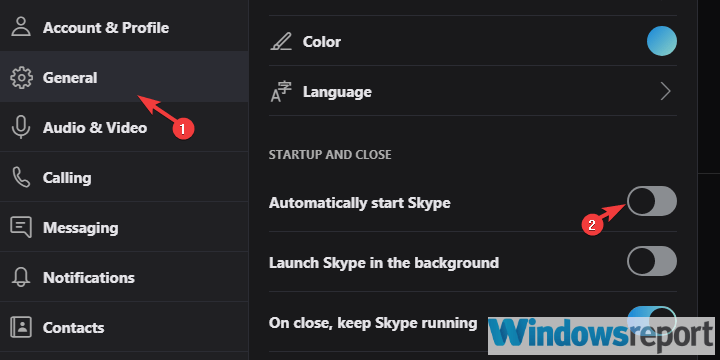
- รีสตาร์ทพีซีของคุณและค้นหาการเปลี่ยนแปลง
หลังจากนั้น Skype จะไม่ปรากฏขึ้นทุกครั้งที่คุณเปิดพีซี คุณจะต้องเริ่มใช้งานเพื่อเริ่มแชทหรือโทรออก และด้วยเหตุนี้ เราสามารถสรุปบทความนี้ได้ หวังว่านี่จะเป็นประโยชน์ในการอ่าน
หากคุณมีคำถามเพิ่มเติมเกี่ยวกับ Skype อย่าลังเลที่จะถาม ส่วนความคิดเห็นด้านล่างเป็นจุดเริ่มต้นที่ดี
เรื่องราวที่เกี่ยวข้องที่คุณควรตรวจสอบ:
- การแก้ไข: Skype ไม่ทำงานใน Windows 10
- การแก้ไข: Skype จะไม่ปิดใน Windows 10
- จะทำอย่างไรถ้า Skype ยังคงปิดใน Windows 10

